Как очистить кэш в Интернет-браузере. Как почистить кэш в одноклассниках игры
Как очистить кэш в Одноклассниках
 Очень удобно, когда, открыв домашнюю страницу Интернет-браузера, Вы без пароля попадаете в Одноклассники. Однако после очистки памяти Вам придется набирать его заново, так как очистить кэш в Одноклассниках невозможно без утраты этих данных. Поэтому первое, что нужно сделать перед чисткой, — вспомнить логин и пароль для входа на этот сайт. Теперь рассмотрим способы очистки кэша для разных браузеров.
Очень удобно, когда, открыв домашнюю страницу Интернет-браузера, Вы без пароля попадаете в Одноклассники. Однако после очистки памяти Вам придется набирать его заново, так как очистить кэш в Одноклассниках невозможно без утраты этих данных. Поэтому первое, что нужно сделать перед чисткой, — вспомнить логин и пароль для входа на этот сайт. Теперь рассмотрим способы очистки кэша для разных браузеров.
Mozilla FireFox
- Для начала заходим в Одноклассники.
- На неактивном поле нажимаем правую кнопку мыши и в открывшемся списке выбираем «Информация о странице».
- Далее жмем «Защита» — «Посмотреть Куки».
- В открывшемся окне выбираем «Удалить все Куки» и «Закрыть».
- Закрываем «Информация о странице» и обновляемся («F5» или «Обновить»).
Opera Software
- Для тех, у кого такой вид браузера, после нажатия правой кнопки на белом поле в Одноклассниках нужно выбрать «Настройки для сайта».
- После этого жмем на кнопку «Cookies» — «Удалить», причем нажатий нужно несколько: до полного удаления Куки.
- Завершаем операцию нажатием «ОК» и «F5» или «Обновить».
Google Chrome
- После того, как Вы зашли в Одноклассники при помощи этого браузера, нажмите на значок «гаечный ключ» в правом верхнем углу.
- В ниспадающем списке выберите «Инструменты» — «Удаление данных о просмотренных страницах» (или воспользуйтесь «горячими клавишами» Ctrl-Shift-Delete).
- Появится окно «Очистка истории», где нужно выбрать «Удалить указанные ниже элементы» — «за все время».
- Затем жмем «Очистить историю» и «F5» или «Обновить».
Internet Explorer
- Очистить ленту в Одноклассниках пользователям этого браузера можно нажатием на «зубчатое колесо» («Настройки») в правом верхнем углу.
- В ниспадающем списке выбираем «Свойства обозревателя» — «Общие» — «Удалить».
- В открывшемся окне «Удаление истории обзора» отмечаем «Куки-файлы» и жмем «Удалить».
- Чтобы закрыть «Свойства обозревателя», нажимаем «ОК».
- Завершаем очистку нажатием «ОК» и «F5» или «Обновить».
Safari
- В Safari настройки также изображаются в виде «зубчатого колеса».
- После того, как Вы на него нажали, выбираем «Настройки» — «Конфиденциальность».
- В открывшемся окне нажимаем вкладку «Конфиденциальность» и «Удалить все данные веб-сайтов».
- В окне «Предупреждение» нажимаем «Удалить сейчас».
- Закрываем «Конфиденциальность», нажимаем «F5» или «Обновить».
Теперь Вы знаете, как очистить страницу в Одноклассниках, и сможете без труда удалять лишнюю и ненужную информацию.
lifesguide.ru
игра выдает сообщение очистить кэш в браузере
Во время игры в одноклассниках, вконтакте или маил ру может появиться сообщение с рекомендацией очистить кэш. Производители флэш игр производят обновления своих продуктов, поэтому требуется перезагрузка приложения. Но просто перезагрузить игру не помогает. Все время выскакивает сообщение о кэше.

При этом игра загружается на половину и поиграть становится невозможно. Для новичков это вызывает трудности, связанные с поиском ответа на свой вопрос в сети.
Выглядит это так. Устарела версия клиента. Рекомендуем очистить кэш вашего браузера и перезагрузить страницу. Ниже надписи приводятся рекомендации, что и как надо нажать.
В рекомендации говорится, что надо перевести курсор в адресную строку и нажать комбинацию клавиш ctrl+shift+delete, якобы тогда в кэше произойдет очистка.
Многим такой способ не помогает, что доставляет определенные неудобства и необходимость искать в интернете ответ на вопрос как очистить кэш браузера.
Приведу способы очистки для самых популярных программ – Opera, MozillaFirefox, GoogleChrome, Amigo. В остальных очистка этого самого кеша происходит аналогичным образом.
1. Очистка кеша в браузере Opera. Последовательность действий следующая.
Жмем – настройки – конфиденциальность и безопасность – очистить историю посещений – (оставьте галочку только в очистить кэш) – и жмем очистить историю. После этого произойдет удаление старых данных в браузере и необходимо просто перезагрузить страницу. Пресловутая надпись с просьбой очистки исчезнет.



2. Для того чтобы очистить кеш в программе Mozilla Firefox (мозилла) выполните следующую последовательность действий – настройки – дополнительные – сеть – очистить сейчас. Найти сразу довольно трудно, поэтому пользователи часто прибегают к помощи поисковых систем.

3. Google Chrome очень популярный браузер. В нем удаление кеша веб приложений происходит следующим образом. Нажмите настройки – показать дополнительные настройки – личные данные очистить историю – в окошке оставить галочку изображения и другие файлы, сохраненные в кеше – очистить историю. Обновите страницу и все.

4. В браузере Амиго последовательность такая же как и в Гугл Хроме. Жмем Амиго – настройки – настройки – показать дополнительные настройки – личные данные очистить историю – в появившемся окошке оставляем галочку напротив очистить кеш – очистить историю.
Надеюсь вы получили ответ на вопрос как очистить кеш в браузере для веб приложений. После очистки не обязательно закрывать браузер, а достаточно обновить (перезагрузить) только страницу с игрой. Обновление игровых приложений с технологией флэш происходит регулярно, поэтому следите за свои кешем, чтобы он регулярно очищался.
Просмотров: 5305Добавлена: 24.08.2014Другие статьи из этого раздела:
игра меняет статус сама
Как грабить по 100000 сто тысяч ресурсов
obzorsocsetey.ru
Как очистить кэш в Интернет-браузере
Кэш – это временные файлы, которые сохраняются у вас на компьютере интернет-браузерами, для того, чтобы загрузка страниц происходила быстрее. Когда вы будете на страничке, которую посещали вчера, то он уже не будет загружать заново картинки и другие элементы, которые есть на этом сайте. Это значительно ускоряет работу самого интернет-браузера.
При этом очень часто из-за какой-нибудь ошибки в кэше, могут некорректно работать некоторые сайты. Поэтому периодически его необходимо очищать. Также может сбрасывать вас при попытке войти в социальную сеть. Чтобы этого не происходило, необходимо очистить кэш. Рекомендую чистить и кэш и куки одновременно. Чтобы почистить и кэш и куки просто ставите также галочку где есть слово куки или cookies.
Как очистить кэш браузера
Выберите используемый вами браузер:
Как очистить кэш в Mozila Firefox
Нажимаем на FIREFOX(1), перед нами появляется меню, нажимаем НАСТРОЙКИ(2), затем еще раз НАСТРОЙКИ(3).

Если у вас не скрыта панель меню, тогда вам необходимо нажать ИНСТРУМЕНТЫ(1), затем НАСТРОЙКИ(2).

Перед вами появиться меню, в котором выбираем ПРИВАТНОСТЬ(1), затем нажимаем ОЧИСТИТЬ ВАШУ НЕДАВНЮЮ ИСТОРИЮ(2):

Перед вами появляется еще одно меню. В нем нажимаем на ТРЕУГОЛЬНИК(1), выбираем ВСЕ(2).

Появляется еще одно окно, смотрим, чтобы стояла галочка возле слова КЭШ И КУКИ(1). Нажимаем ОЧИСТИТЬ СЕЙЧАС(2).

Р.S.Если у вас другая версия mozilafirefox (более старая), тогда попробуйте следующий вариант, который описан ниже.
Заходим в меню браузера выбираем пункт инструменты->стереть недавнюю историю-> в появившемся окне ставим галочку возле кэш->кнопка ок или стереть сейчас.

Как очистить кэш в Internet explorer
Заходим в СЕРВИС(1), нажимаем СВОЙСТВА ОБОЗРЕВАТЕЛЯ(2).
Затем переходим во вкладку ОБЩИЕ(1), должна открыться сразу по умолчанию. Нажимаем пункт УДАЛИТЬ…(2).

Ставим галочку возле ВРЕМЕННЫЕ ФАЙЛЫ ИНТЕРНЕТА(1), нажимаем УДАЛИТЬ(2).

P.S. Если у вас другая версия internet explorer, и у вас не получилось очистить кэш как описано выше, тогда посмотрите еще один вариант, который приведен ниже.
Заходим в меню браузера(нажать кнопку alt, если меню скрыто)->находим вкладку сервис->пункт свойства обозревателя (или удалить журнал обозревателя)-> вкладка общие(другие варианты временные файлы интернета, удаление истории обзора)-> затем удалить файлы-> нажимаем два раза ок.
Как очистить кэш в GoogleChrome (а также все интернет браузеры, основанные на chromium – Яндекс браузер, SRWareIron и другие)
Для того, чтобы очистить кэш, необходимо нажать на ГАЕЧНЫЙ КЛЮЧ(1). Затем выбрать пункт ПАРАМЕТРЫ(2).

Нажимаем в открывшемся окне, с левой стороны ДОПОЛНИТЕЛЬНЫЕ(1), затем выбираем пункт ОЧИСТИТЬ ИСТОРИЮ(2).

Оставляем галочки только возле ОЧИСТИТЬ КЭШ И ОЧИСТИТЬ ФАЙЛЫ COOKIE(1). Затем нажимаем на ТРЕУГОЛЬНИЧЕК(2) и выбираем ЗА ВСЕ ВРЕМЯ(3). Нажимаем ОЧИСТИТЬ ИСТОРИЮ(4).
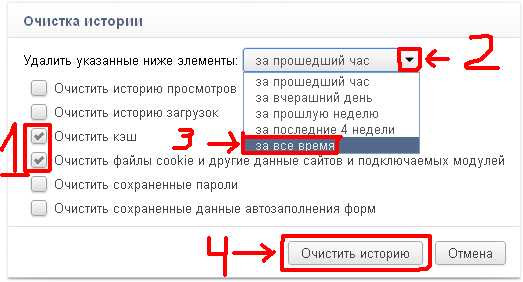
P.S. Если у вас не получилось по этому описанию очистить кэш, то вы можете просмотреть еще один вариант, который приведен ниже. Ищем из перечисленных пунктов меню.
Необходимо войти в меню интернет-браузера->затем выбрать настройка и управление (или параметры)->выбираем вкладку инструменты (или расширенные)->затем удаление данных о просмотренных страницах->следующее нажимаем очистить данные просмотров (или выбрать галочкой очистить кэш)->удалить указанные ниже элементы (или выбрать в меню, в котором спрашивает за какое время удалять, ставим за все время)->очистить кэш (или удалить данные о просмотренных страницах). Нажимаем готово или закрыть. Все готово.
Также предусмотрели что можно нажать комбинацию клавиш: Ctrl+Shift+Del и ставите галочку очистить кеш. Все
Как очистить кэш в Opera
Чтобы очистить кэш в интернет-браузереOpera, необходимо нажать на логотип OPERA(1), который обычно находится в левом верхнем углу интернет-браузера. Затем нажимаем НАСТРОЙКИ(2), появляется еще одно меню, выбираем в нем УДАЛИТЬ ЛИЧНЫЕ ДАННЫЕ(3).

Перед нами появляется окно, нажимаем ДЕТАЛЬНАЯ НАСТРОЙКА(1), оставляем галочку только возле ОЧИСТИТЬ КЭШ(2), нажимаем УДАЛИТЬ(3).

P.S. Если у вас другая версия интернет-браузера Opera, у вас не получилось очистить кэш, тогда прочитайте еще один вариант, который приведен ниже.
Заходим в меню интернет-браузера->затем нажимаем инструменты->выбираем строчку настройки-> в открывшимся меню выбираем снова настройки (или общие настройки)->вкладка дополнительно (или расширенные)-> пункт история-> затем дисковый кэш-> выбираем очистить. Нажимаем ок.
Как очистить кэш в Safari
Нажимаем на ШЕСТЕРЕНКУ(1), которая обычно расположена с правой стороны. Потом, в появившемся меню выбираем строчку СБРОСИТЬ SAFARI(2).

Оставляем ГАЛОЧКИ(1) в тех местах, которые показаны ниже на картинке, затем нажимаем СБРОСИТЬ(2).

P.S. Если вы не смогли очистить кэш по каким-либо причинам, например, у вас другая версия или по другому настроены панели инструментов или вам не помог первый вариант, то вы можете воспользоваться вторым вариантом, который показан ниже.
Нажимаем ПРАВКА(1)->затем очистить КЭШ-ПАМЯТЬ(2)-> в появившемся окне нажимаем ОЧИСТИТЬ(3).

my-sety.ru
Как очистить куки, кеш браузера Mozilla, Opera, Chrome, Internet Explorer (IE), Safari
Немного теории. В современных браузерах используется технология "Кэширования Данных". Кэширование данных - сохранение информации: фотографий, картинок, текста, файлов CSS и JS, а так же файлов авторизации Cookies на жесткий диск компьютера пользователя. Такое сохранение информации, экономит трафик обращения к сетевым ресурсом. В результате страницы сайтов загружаются значительно быстрее. Уменьшение скорости загрузки страниц, происходит из-за того, что элементы сайта загружаются не из сети Интернет, а с компьютера пользователя, т.е. с Кеша браузера.
Предупреждение! После очистки Куки и Кеша браузера, Вы "выйдете" с сайта odnoklassniki.ru и Вам придется на нем авторизироваться, т.е. ввести Логин и Пароль от своей странички.
Если Вы не помните Пароля от своей странички в Одноклассниках, то очистку Куки делать не рекомендуется. Пока Вы авторизированны на сайте, зайдите в настройки Вашего аккаунта в социальной сети и смените Пароль. А так же, проверьте имеется ли в настройках аккаунта Номер Вашего Мобильного Телефона, для восстановления учетной записи при утере Пароля.
1. Удаление Куки и Кеш браузера Mozilla FireFox - Мазила.
Очистить Куки Мозила.
1.1. Зайдите в одноклассники. На белом поле страницы нажмите правую кнопку мыши и выберет пункт "Информация о странице".
1.2. В открывшемся окошке "Информация о странице - http://www.odnoklassniki.ru/", нажмите на вкладку "Защита".
1.3. На вкладке "Защита" нажмите кнопку "Посмотреть Куки".
1.4. Загрузится окно "Куки", нажмите там кнопку "Удалить все Куки".
1.5. Затем нажмите "Закрыть".

Удаление Куки и Кеша для Мазила - Mozilla FireFox.
1.7. Закройте окно "Информация о странице".
1.8. Нажмите "F5" или кнопку "Обновить" для перезагрузки страницы с сайтом odnoklassniki.ru.
2. Удаление Куки и Кеш браузера Opera Software - Опера.
Очистить Куки Опера.
2.1. Зайдите в одноклассники. На белом поле страницы нажмите правую кнопку мыши и выберет пункт "Настройки для сайта".
2.2. В открывшемся окошке "Настройки для сайта", нажмите на вкладку "Cookies".
2.3. На вкладке "Cookies" нажмите кнопку "Удалить" несколько раз. Нажимайте "Удалить" до тех пор, пока все Куки не удаляться.
2.4. Затем, нажмите "ОК".
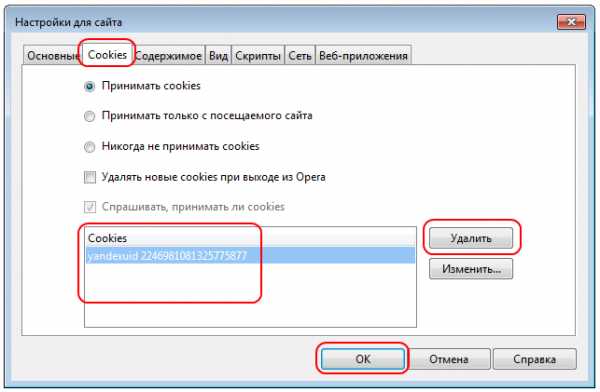
Удаление Куки и Кеша для Opera - Опера Software.
2.5. Нажмите "F5" или кнопку "Обновить" для перезагрузки страницы с сайтом odnoklassniki.ru.
3. Удаление Куки и Кеш браузера Google Chrome - Хром.
Очистить Куки Хром.
3.1. Зайдите в одноклассники и нажмите в правом верхнем углу значок "Гаечного ключа".
3.2. В открывшемся меню, выберете пункт "Инструменты". Затем нажмите ссылку "Удаление данных о просмотренных страницах". Или нажмите "Горячие клавиши" - "Ctrl" + "Shift" + "Delete".
 Google Chrome - Вызов окна Очистки Истории для сайта odnoklassniki.ru.
Google Chrome - Вызов окна Очистки Истории для сайта odnoklassniki.ru.
3.3. В появившемся окошке "Очистка истории", раскройте список "Удалить указанные ниже элементы:". В этом списке нажмите "за все время".
3.4. Затем, нажмите кнопку "Очистить историю".
 Удаление Куки и Кеша для браузера Google Chrome - Гугль Хром.
Удаление Куки и Кеша для браузера Google Chrome - Гугль Хром.
3.5. Нажмите "F5" или кнопку "Обновить" для перезагрузки страницы с сайтом odnoklassniki.ru.
4. Удаление Куки и Кеш браузера Internet Explorer 9 - IE.
Очистить Куки IE.
4.1. Зайдите в одноклассники и нажмите в правом верхнем углу значок "Зубчатого колесика" (Настройки).
4.2. В открывшемся меню, выберете пункт - "Свойства обозревателя".
 Internet Explorer. Открытие окна "Свойства обозревателя".
Internet Explorer. Открытие окна "Свойства обозревателя".
4.3. В окне "Свойства обозревателя", на вкладке "Общие", нажмите кнопку "Удалить".
4.4. Загрузится окно "Удаление истории обзора". В этом окне поставьте галочку, напротив "Куки-файлы" и нажмите "Удалить".
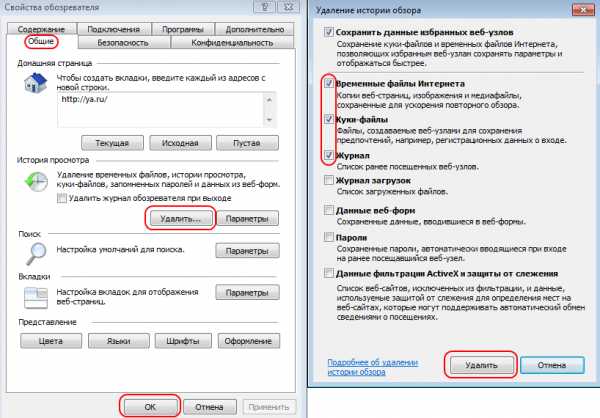 Удаление Куки и Кеша для браузера Internet Explorer - IE.
Удаление Куки и Кеша для браузера Internet Explorer - IE.
4.5. Закройте окно "Свойства обозревателя", нажав кнопку "ОК".
4.6. Нажмите "F5" или кнопку "Обновить" для перезагрузки страницы с сайтом odnoklassniki.ru.
5. Удаление Куки кеш браузера Safari.
Очистить Куки Сафари.
5.1. Зайдите в одноклассники и нажмите в правом верхнем углу значок "Зубчатого колесика" (Настройки).
5.2. В открывшемся меню, выберете пункт "Настройки".
 Safari. Открытие окна "Конфиденциальность".
Safari. Открытие окна "Конфиденциальность".
5.3. В окошке "Конфиденциальность", нажмите вкладку "Конфиденциальность".
5.4. Затем нажмите кнопку "Удалить все данные веб-сайтов".
5.5. Загрузится окно "Предупреждение!", нажмите кнопку "Удалить сейчас".
 Удаление Куки и Кеша для браузера Сафари - Apple Safari.
Удаление Куки и Кеша для браузера Сафари - Apple Safari.
5.6. Закройте окно "Конфиденциальность".
5.7. Нажмите "F5" или кнопку "Обновить" для перезагрузки страницы с сайтом odnoklassniki.ru.
Итог. Для того что бы очистить временные файлы, Куки и Кеш браузера, выполните следующие команды, для...
MoZilla Правой кнопкой мыши - Информация о странице - Защита - Посмотреть Куки - Удалить все Куки - Закрыть.
Opera Правой кнопкой мыши - Настройки для сайта - Cookies - Удалить - ОК.
Google Chrome Гаечный ключ - Инструменты - Удаление данных о просмотренных страницах - Удалить указанные ниже элементы - за все время - Очистить историю.
Internet Explorer 9 Зубчатое Колесико - Свойства обозревателя - Общее - Удалить - Куки - файлы - Удалить - ОК.
Safari Зубчатое колесико - Настройки - Конфиденциальность - Удалить все данные веб-сайтов - Удалить сейчас - Закрыть.
P.S.: Если после удаления Куки и Кеша вашего браузера на сайте odnoklassniki.ru все равно наблюдается не корректная работа элементов интерфейса, попробуйте настроить Adobe Flash Player, загрузите и установите другой браузер, проверьте качество Интернет соединения и загруженность ОС. Подробнее о том, что еще можно сделать для устранения проблем при отображении кнопок, фотографий, ссылок окон сообщений и других в Одноклассниках, можно прочитать в статье:
Что делать если не работают ссылки, игры, элементы сайта Одноклассники.ру.
odnoklassniki777.ru
- Компьютерные термины на английском языке с переводом

- Провод от компьютера к телевизору

- Ения к интернету

- Добавить маршрут ubuntu
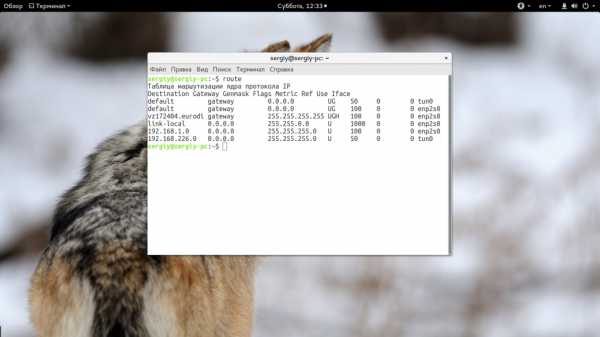
- Свойства обозревателя где

- Что такое ou в ad
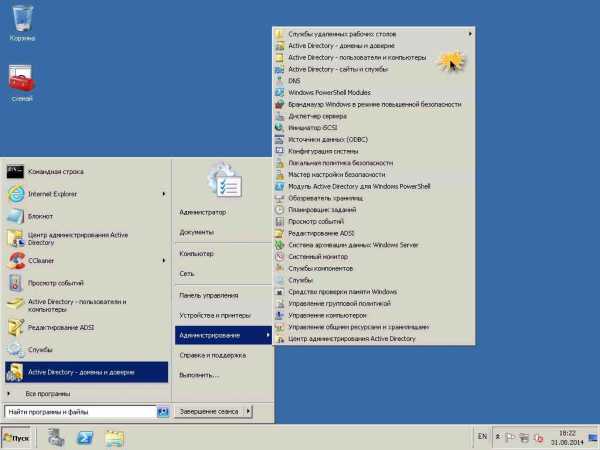
- Windows server 2018 r2 системные требования

- Что такое сканирование компьютера

- Msvcp140 skype

- Если синий экран смерти что делать

- Windows server 2018 терминальный сервер установка и настройка

